Nowoczesne drukarki bezprzewodowe pozwalają użytkownikom drukować bezprzewodowo za pomocą telefonu i komputera. Czasami ten dynamiczny duet może nie działać, ponieważ drukarka i telefon się nie łączą. Ten problem może być spowodowany problemami z konfiguracją routera bezprzewodowego lub ustawień sieciowych.
Wykonaj czynności wymienione w tym artykule, aby naprawić drukarkę i telefon się nie łączy.
Jak podłączyć drukarkę bezprzewodową do telefonu?
1. Wykonaj szybki reset zasilania
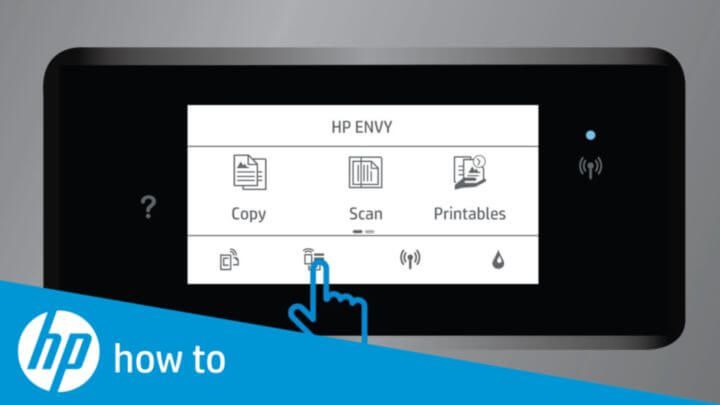
- Zacznij od wyłączenia telefonu.
- Teraz wyłącz Router Odłącz również kabel Ethernet od routera.
- Wyłącz także drukarkę.
- Zaczekaj minutę i pozostaw urządzenia wyłączone.
- Teraz najpierw włącz router i poczekaj, aż wszystkie światła ustabilizują się.
- Włącz drukarkę i pozwól jej skonfigurować się automatycznie.
- Teraz spróbuj podłączyć telefon i drukarkę do sieci.
Przywróć domyślne ustawienia sieci
Jeśli problem nadal występuje, wykonaj następujące czynności.
- Po ponownym uruchomieniu drukarki dotknij Ustawiać.
- Wybierz Wireless, a następnie dotknij Ustawienia bezprzewodowe.
- Wybierz Przywróć ustawienia domyślne sieci.
- Wyłącz drukarkę i włącz ją.
2. Przypisz statyczny adres IP i ręczny adres DNS
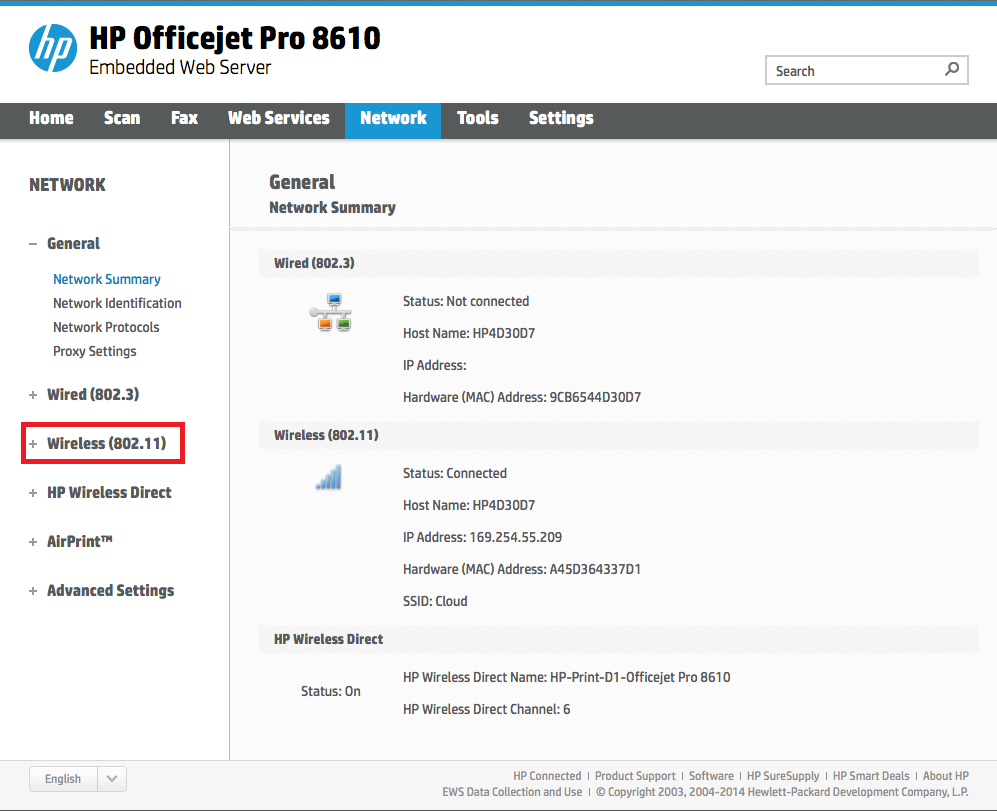
- Naciśnij przycisk komunikacji bezprzewodowej na drukarce i uzyskaj adres IP drukarki.
- Teraz wpisz adres IP drukarki w przeglądarce internetowej komputera.
- Otworzyć Sieć patka.
- Kliknij Bezprzewodowy (802.11).
- Kliknij «Adres sieciowy (IPv4)„.
- Teraz kliknij przycisk opcji „Ręczny adres IP„.
- Kliknij «Zaproponuj ręczny adres IP„.
- Spowoduje to przypisanie ręcznego adresu IP do drukarki.
- Kliknij «Ręczny serwer DNS» Przycisk radiowy.
- Teraz wpisz następujący serwer DNS w polu Ręczny typ preferowany i Ręczny typ alternatywny.
Preferowany typ ręczny — 8.8.8.8
Ręczny typ alternatywny 8.8.4.4 - Zapisz zmiany i zamknij stronę EWS drukarki.
- Teraz spróbuj podłączyć drukarkę do telefonu i sprawdź, czy problem został rozwiązany.
Dowiedz się więcej o aplikacji Twój telefon, która umożliwia bezproblemowe połączenie telefon-komputer, czytając ten przewodnik.
3. Uruchom narzędzie do rozwiązywania problemów z drukarką
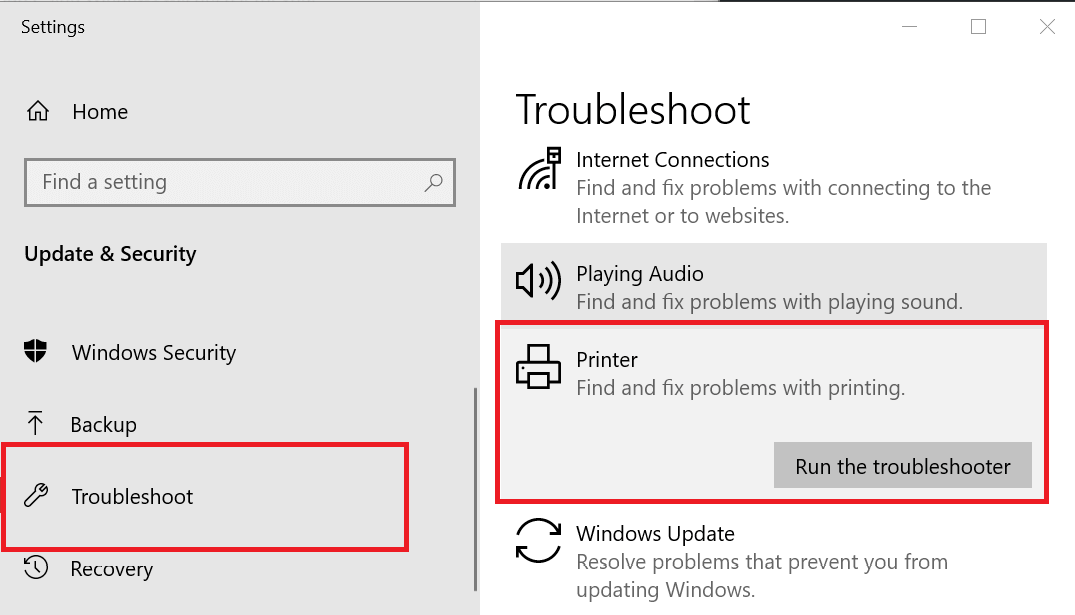
- Kliknij Początek i wybierz Ustawienia
- Wybierz Zaktualizuj i Bezpieczeństwo.
- Kliknij na Rozwiązywanie problemów patka.
- Kliknij Drukarka i wybierz „Uruchom narzędzie do rozwiązywania problemów„.
- Poczekaj, aż system Windows przeskanuje system i sprawdź, czy nie występują problemy, które mogą mieć wpływ na działanie drukarki.
- Zastosuj zalecaną poprawkę i sprawdź, czy są jakieś ulepszenia.
4. Sprawdź swój telefon
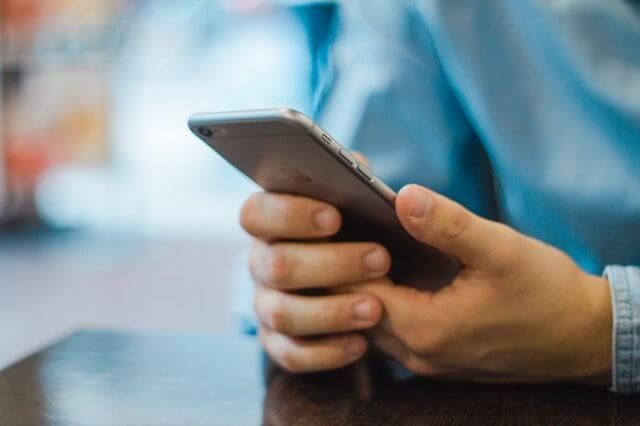
- Użyj dowolnego innego telefonu i sprawdź, czy możesz podłączyć go do drukarki.
- Jeśli się powiedzie, może być konieczne sprawdzenie telefonu pod kątem problemów.
- Spróbuj ponownie uruchomić telefon i sprawdź, czy to rozwiąże problem.
- Jeśli telefon prosi o hasło do połączenia z drukarką, wydrukuj stronę testu sieci z drukarki, aby zobaczyć hasło.


![Brak sklepu Microsoft Store po aktualizacji systemu Windows 10 [TESTOWANE POPRAWKI]](https://pogotowie-komputerowe.org.pl/wp-content/cache/thumb/12/0075309a923b512_150x95.png)
![Błąd MSRPC STATE VIOLATION w systemie Windows 10 [COMPLETE FIX]](https://pogotowie-komputerowe.org.pl/wp-content/cache/thumb/9f/d7a0a58d8daa19f_150x95.jpg)

